Excel表格是一款最常用的办公软件,很多用户经常需要制作多种表格来完成工作任务,或是统计、或是计算等很多类型表格,所以你或许需要一些excel表格的小技巧来帮助你题剩下工作效率,大家可以看看小编分享的excel表格的小技巧,学习下可以帮你提高工作效率哦!
excel表格拆分工作簿:

首先,我们看到如下表格,有12个工作簿。
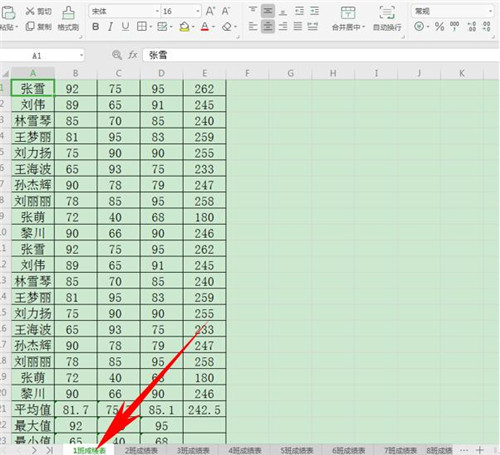
选中需要拆分的表格,单击右键选择移动或复制工作表。
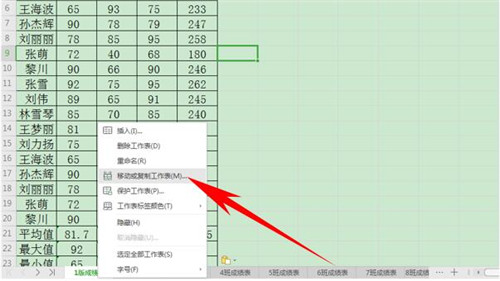
弹出移动或复制工作表的对话框,在工作簿的下拉菜单当中选择新工作簿。
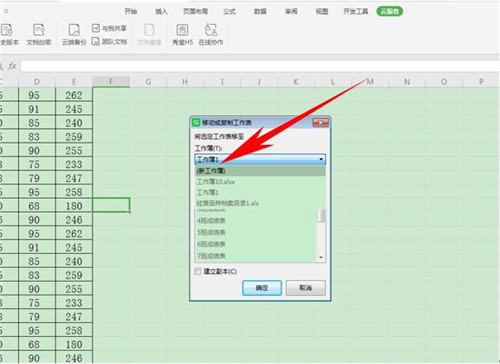
然后单击确定即可。
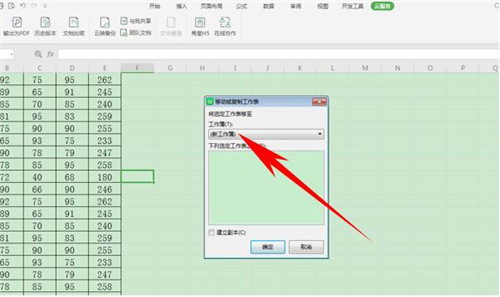
确定后,我们看到1班成绩表就已经作为一个独立的工作表显示在区域窗口了
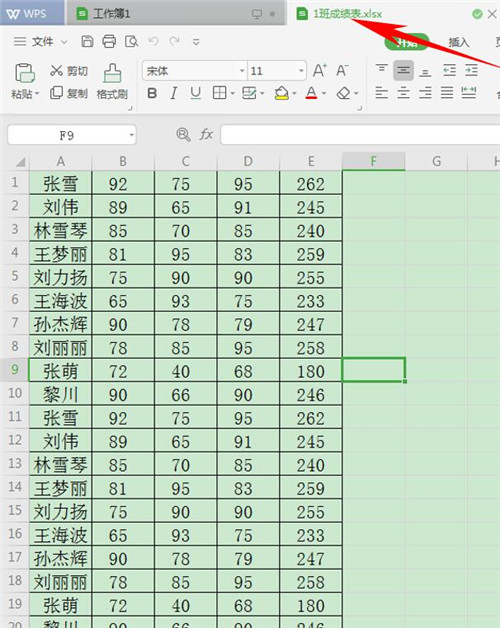
怎么规范表格文字显示

首先,我们看到如下表格,单击工具栏开始下的自动换行。
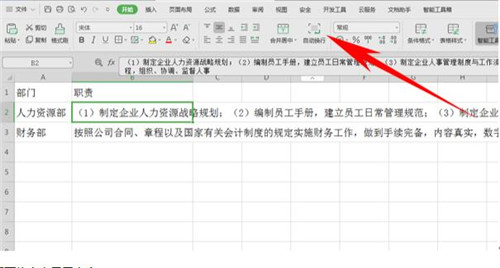
单击后,在列宽保持不变的情况下,下拉单元格增加行高,即可将文字显示完全。
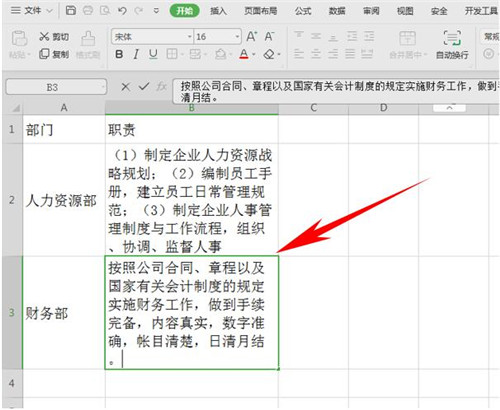
我们看到下图是分条显示的,如果我们想要将每一条都显示在开头,该如何操作呢?
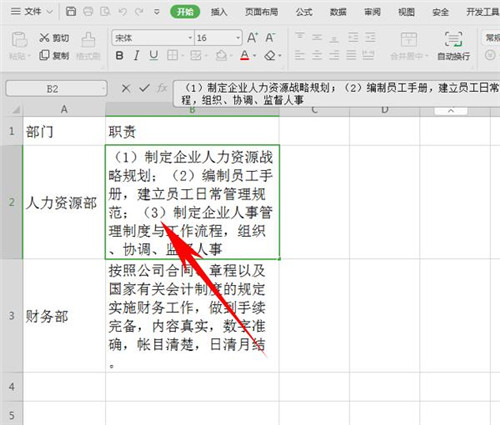
这时候,我们将光标放在序号前,按Alt Enter键进行换行操作,效果如下图所示。
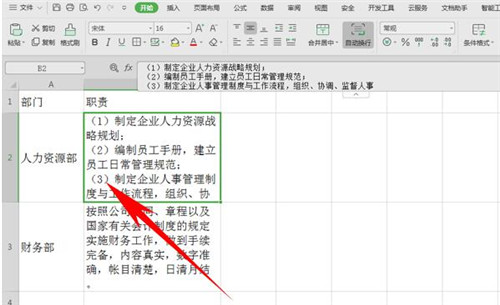
Excel表格快速美化图表方法:
Excel表格超链接怎么制作 Excel复制内容带有超链接怎么清除
在excel表格中怎么添加超链接?大家知道怎么操作吗。很多朋友经常需要使用到excel,不过还是不太了解超链接的操作,大家可以看看下面的excel表格添加超链接教程以及excel复制内容带有超链接的清除方法,大家可以学习下。 excel添加超链接教程: 如图所示,在单元格中有几个文字信息,下面我们要对文字单元格建立
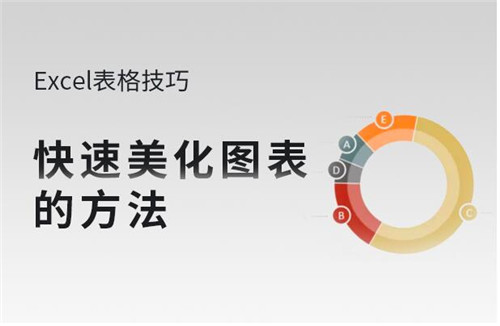
首先,我们选中图表,单击右键选择设置图表区域格式。
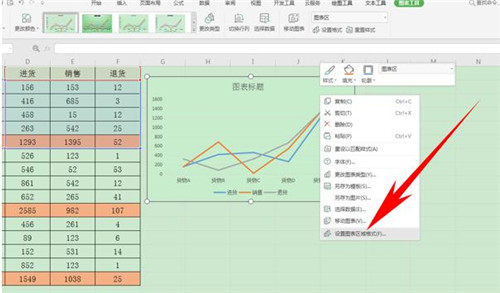
弹出属性的对话框,可以选择图片和纹理填充,选择一种纹理填充即可。
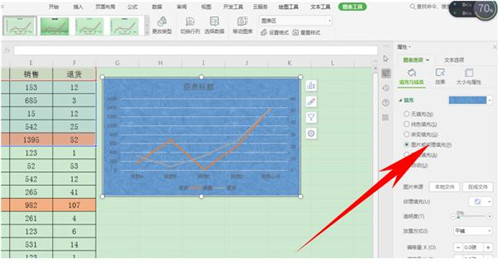
还可以插入图片背景,单击图片来源处的本地文件,选择图片插入即可。
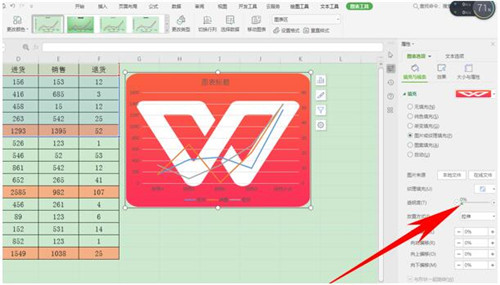
如果觉得颜色太过亮丽,也可以调整透明度,如下图所示。
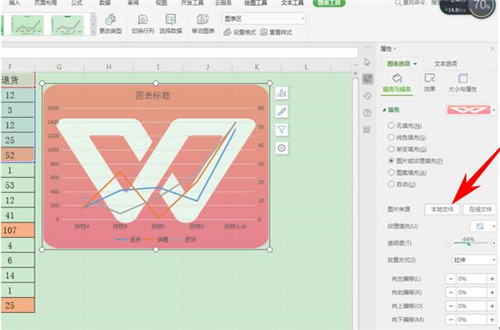
还可以单击效果选项,在柔滑边缘下选择50磅,效果如下图所示。
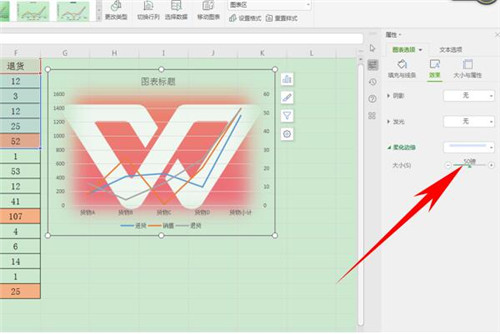
怎么自动添加小数点:

首先,我们选中需要输入数据的单元格,如下图所示。
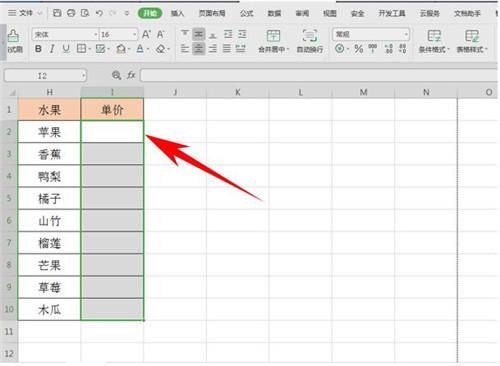
单击工具栏文件,在下拉菜单下选择选项。
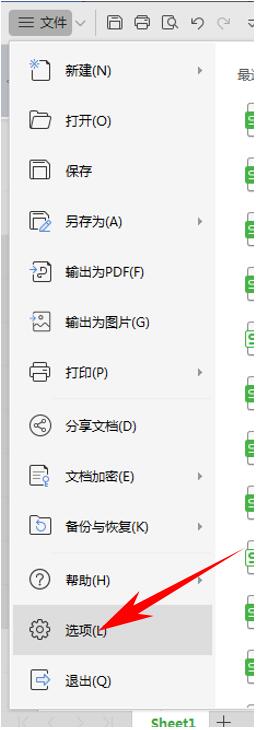
弹出选项的对话框,选择编辑,然后在编辑设置里找到自动设置小数点,将位数设置为2,单击确定。

然后我们再次输入数据的时候,如下图所示,只需要输入数字345,就可以自动显示为3.45了。
如果我们想要给数据添加人民币符号,也可以选中数据,找到工具栏开始下的符号选项,位置如下图所示。
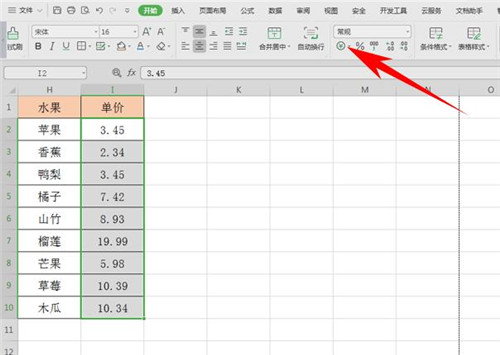
单击后,数据就批量添加上人民币符号了。
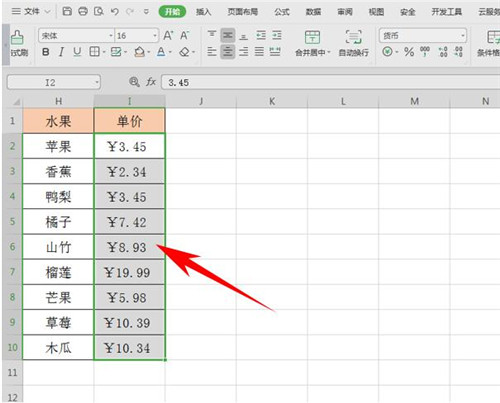
以上内容便是excel表格提高工作效率的技巧了,大家学会了吗?大家可以关注教程之家,里面有更多精彩的excel教程供大家学习。
excel常用公式函数学习教程 20个常用公式函数计算方式介绍
excel表格是一个很专业的表格制作软件,软件内的公式函数可以有效的帮助用户进行统计,下面小编为大家介绍一些常用的公式函数,如果想提高工作效率,不妨花个几分钟来学习一下。 1、IF函数条件判断 IF函数是最常用的判断类函数之一,能完成非此即彼的判断。 如下图,考核得分的标准为9分,要判断B列的考核成绩是否合格。






